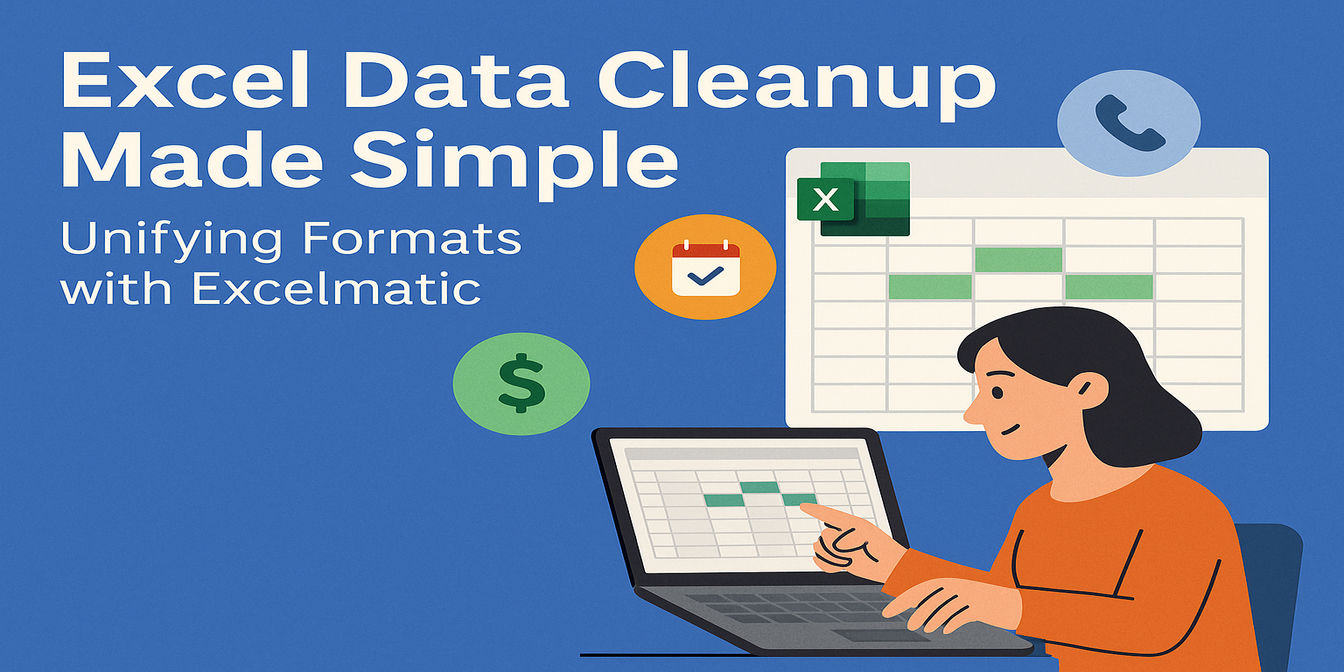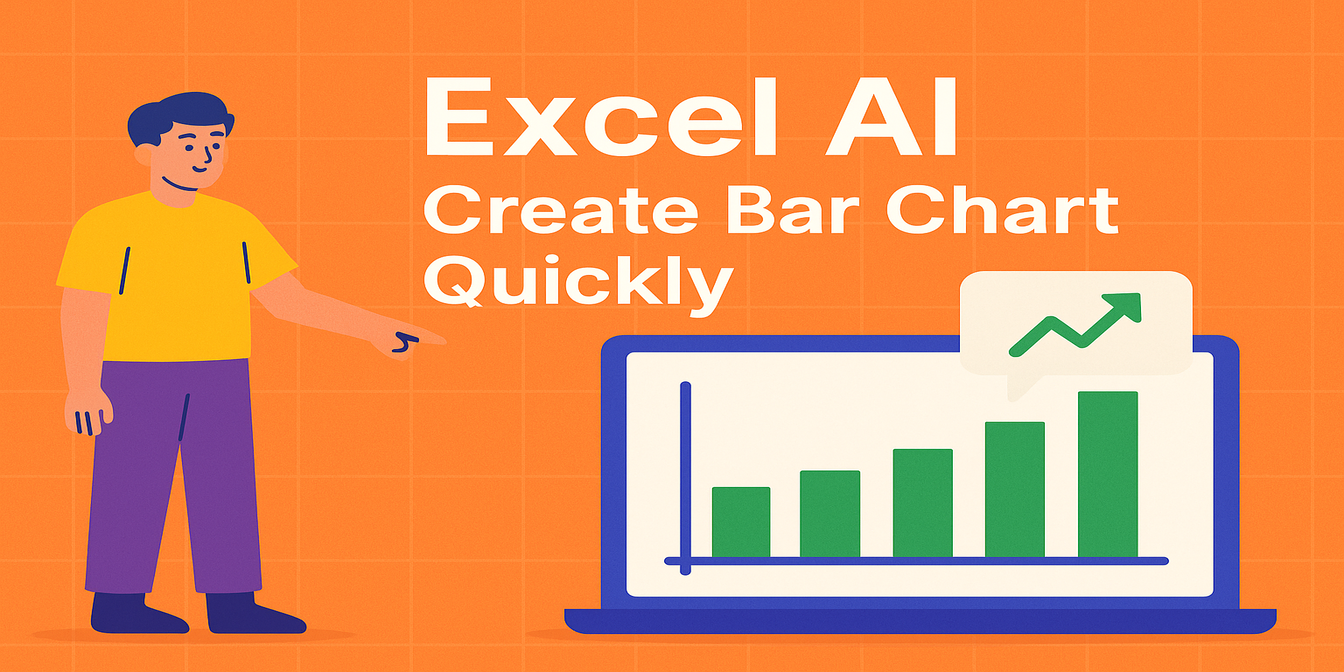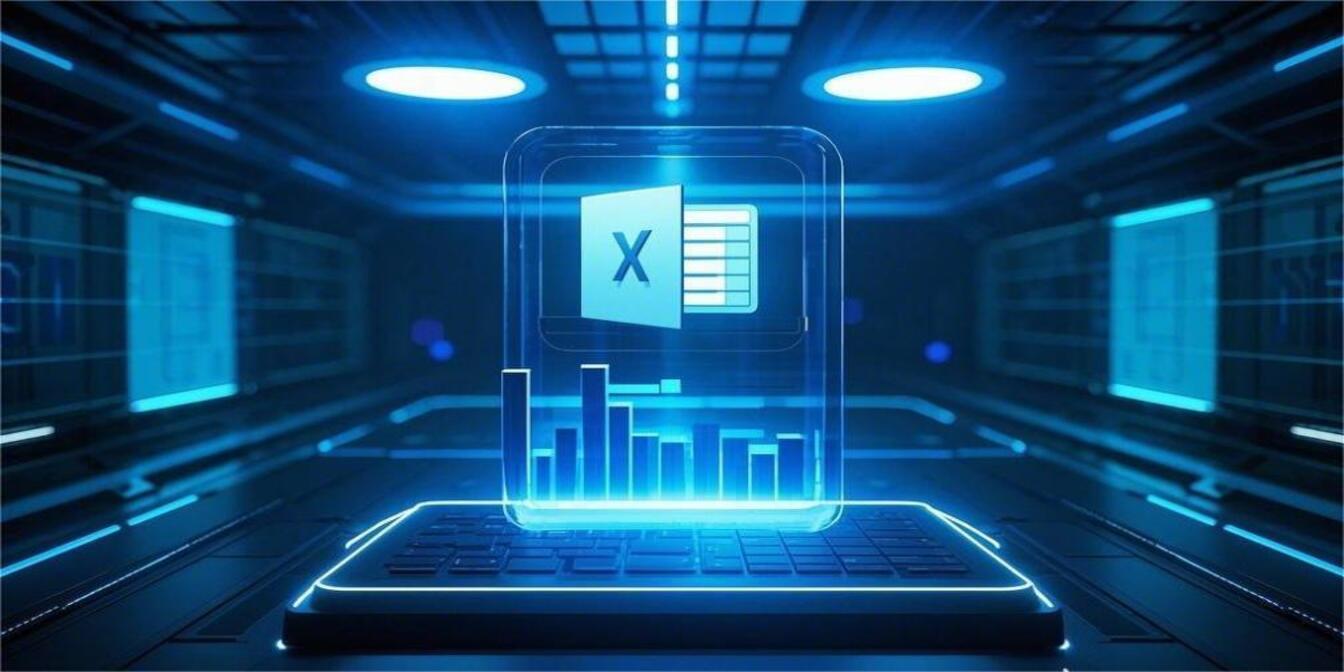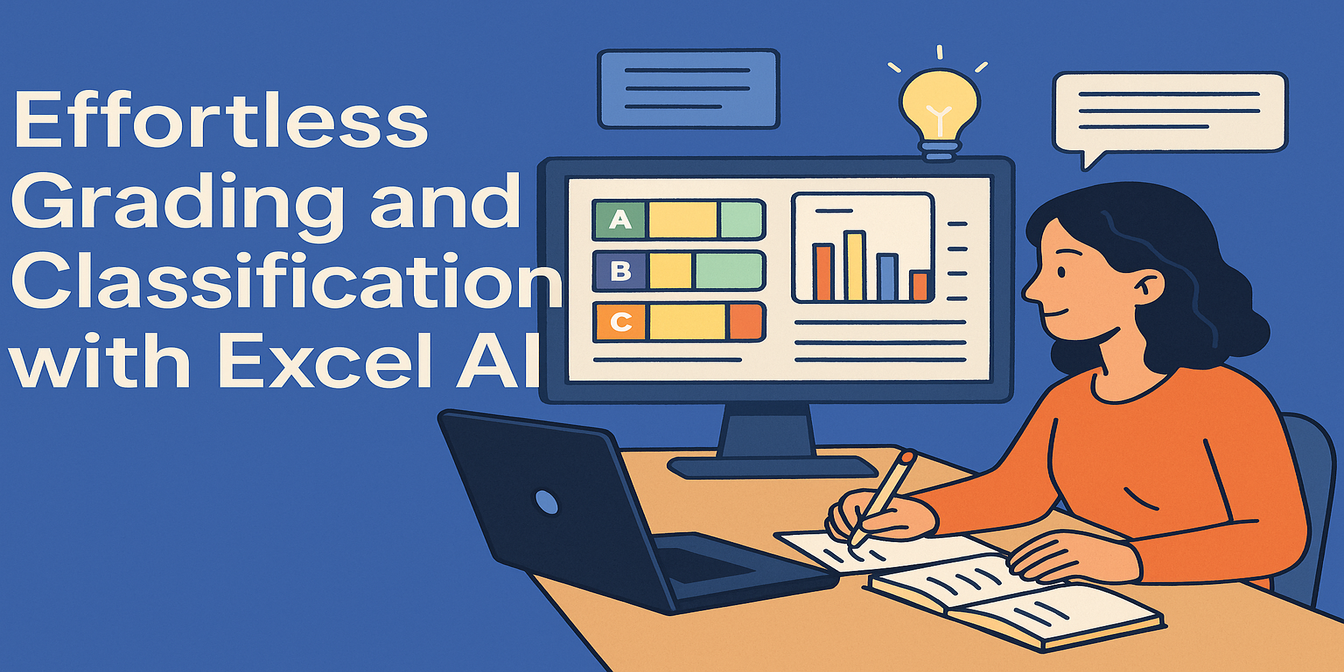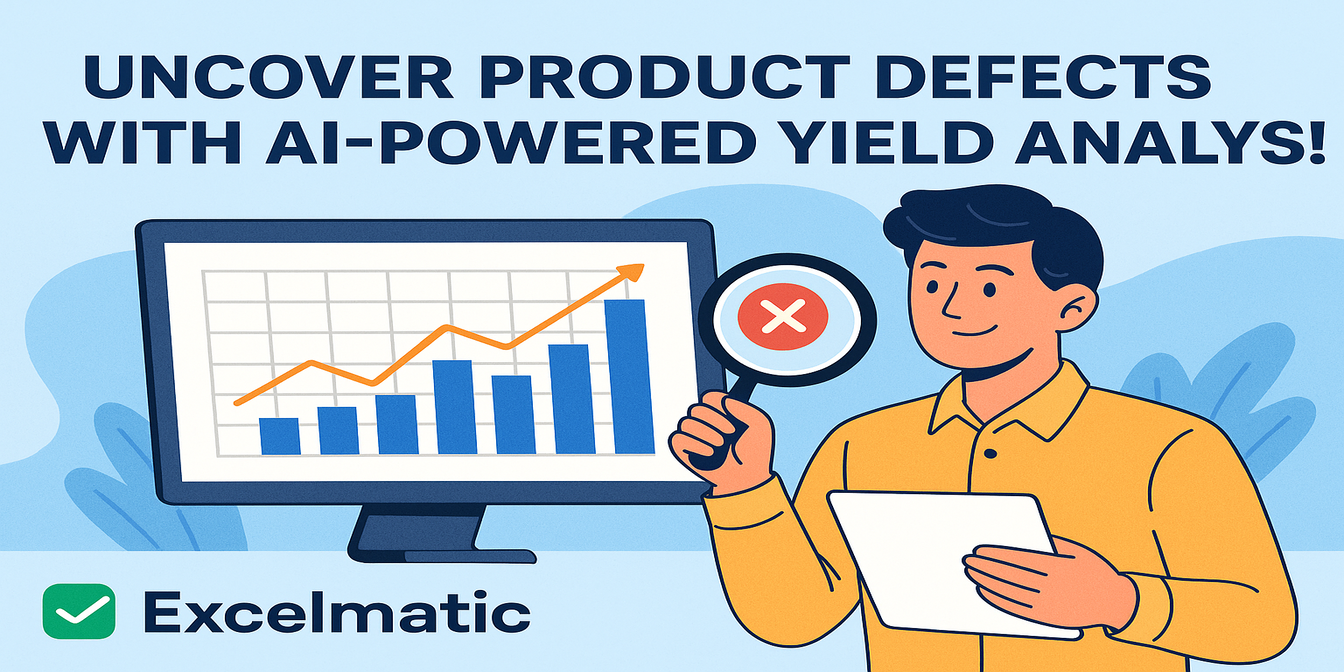授業の重複や教員の負担過多でお困りですか?あなただけではありません。
学務管理の世界では、授業スケジュールの作成はExcelを使った悪夢のような作業です。教員の負荷調整、教室の空き状況確認、避けるべき時間帯のチェックなど、数え切れない細かい要素を組み合わせる必要があります。従来、このプロセスは煩雑で手作業が多く、率直に言ってミスが起こりやすいものです。
まずはその苦労を具体的に見てみましょう。
従来の授業スケジュール作成:望まないExcelパズル
例えば、30の授業があり、それぞれに担当教員、曜日、時間、教室が割り当てられているとします。あなたが解決しなければならない問題は:
- 教員の二重予約はないか?
- どの時間帯が過密か?
- 教員間の負担に偏りはないか?
従来の解決方法は次の通りです:
手動で並べ替え・フィルタリング
ピボットテーブルや条件付き書式で教員の重複をチェックします。COUNTIFSやSUMIFS関数を使用
各教員がどの曜日に何コマ担当しているかを追跡します。手作業でグラフ作成
負荷分布を棒グラフで可視化しようとしますが、書式設定は面倒です。エラーを手動で確認
教室の重複使用や担当教員不在の授業を探すのに時間がかかります。
作業途中で誰かがスプレッドシートを編集したら、もうお手上げです。
Excelmaticなら、質問するだけ
Excelmaticの登場です。プラグインではなく、Excelに組み込まれるものでもなく、コーディングも不要。スケジュール表をアップロードして、質問を入力するだけ。
試してみてください:
各教員の担当授業数を棒グラフで表示
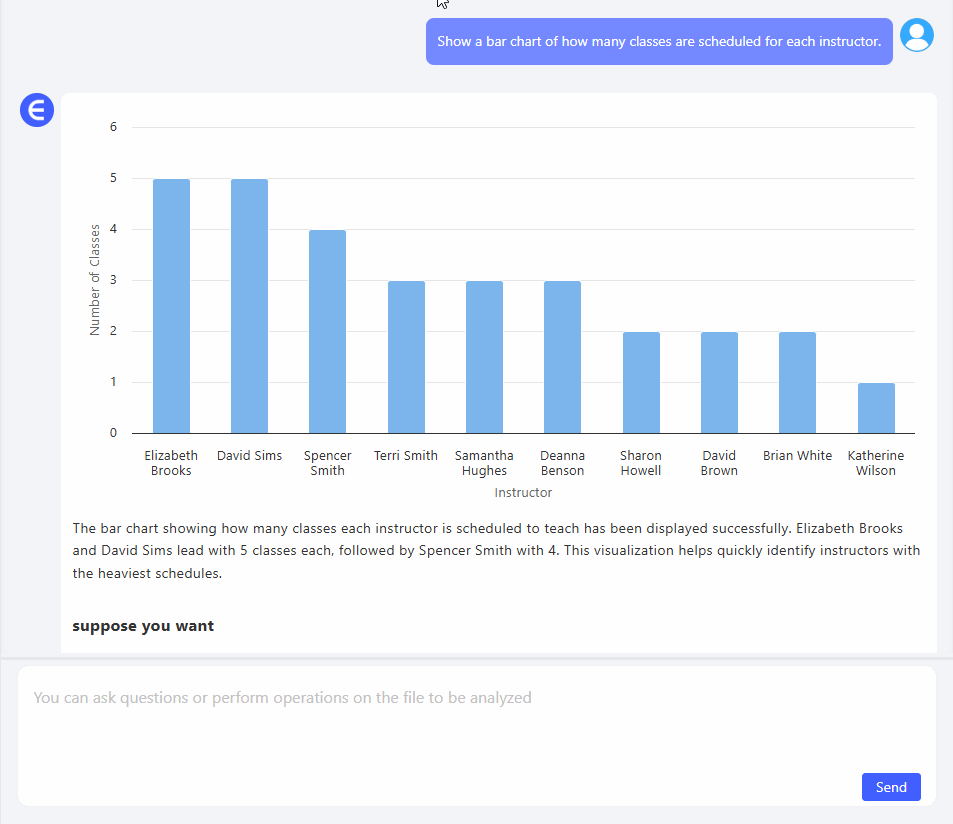
結果は? 教員ごとの担当授業数が一目でわかるクリアな棒グラフ。数式も書式設定も追加タブも不要。インサイトが即座に得られます。
Excelmaticでできる賢い質問例
- 教員のスケジュール衝突をリスト表示
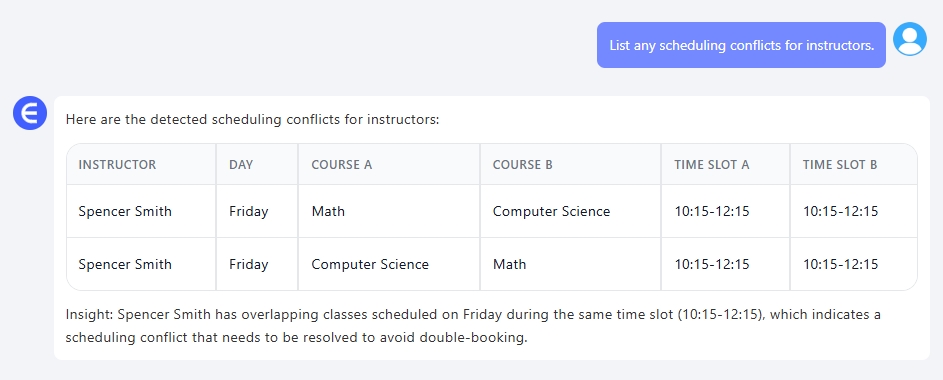
時間帯ごとに教員の二重予約をチェックします。
- 授業数が最も多い曜日は?
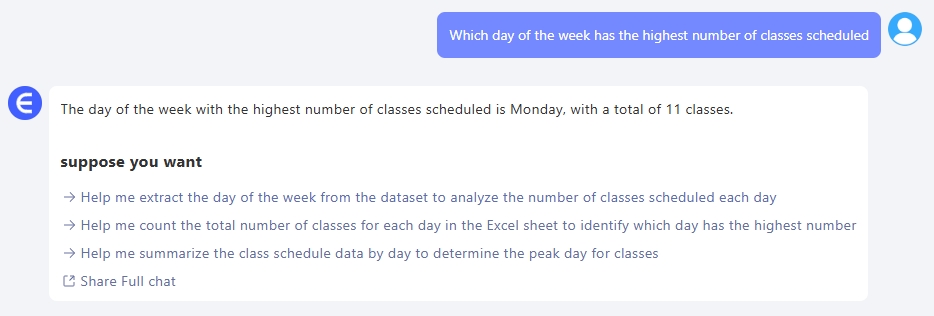
曜日ごとの授業数を即座に把握。過密状態を簡単に発見できます。
これら全てに10秒もかかりません。VBAもピボットテーブルも深夜のパニックも不要です。
従来法 vs. Excelmatic:比較表
| ステップ | 従来のExcel | Excelmatic |
|---|---|---|
| 準備 | 数式作成、条件付き書式設定、エラーチェック | アップロードして質問 |
| 衝突検出 | 複数フィルタと手動確認が必要 | 即時出力 |
| グラフ作成 | 手動での軸調整とラベル書式設定 | 自動生成 |
| 所要時間 | 1回の確認に30~45分 | 1分未満 |
これが違いです:思考の速度でインサイトを得られます。
まとめ:スケジュール作成をスマートに
授業スケジュール作成は頭を悩ませる作業である必要はありません。データは既にあるのですから、必要なのは明確さだけ。Excelmaticを使えば、推測作業は不要です。学習曲線もコストもかけずに、データアナリストを手元に置くようなものです。
次回、授業表や時間割りに埋もれそうになったら、新しいシートを開くのではなく、Excelmaticを開いてみてください。
自分のデータで試してみませんか?今すぐExcelmaticを試す >>